5 דרכים לשלב קובצי MP3 מרובים וליצור מוזיקה מעורבת
האם אתה מחפש ליצור מיקסטייפ מותאם אישית או לשלב מספר קבצי MP3 לרצועה אחת? בין אם אתה על מחשב Windows או Mac, מדריך זה מטפל בכם. במדריך המקיף הזה, תוכלו לחקור 5 שיטות שונות שיתאימו לצורך שלכם במיזוג קבצי MP3 באיכות גבוהה, כולל כלי מקצועי, Windows Media Player, iMovie וכלים מקוונים. עכשיו, צלול לעולם של מיזוג MP3 ותיהנה מהשמעת אודיו ללא הפרעה!
רשימת מדריכים
השתמש ב-AnyRec Video Converter [Windows ו-Mac] השתמש ב-Windows Media Player [Windows] נסה את iMovie [Mac] נסה 2 כלים מקוונים בחינם FAQsהכלי הטוב ביותר לשילוב קבצי MP3 עם איכות גבוהה עבור Windows ו-Mac
האם אתה להוט ליצור מיקסים חלקים או להצטרף לקבצי MP3 מרובים לאחד? אל תחפש עוד; הפתרון המהיר והאיכותי ביותר טמון ב AnyRec Video Converter, כלי רב תכליתי המיועד עבור Windows ו-Mac. מלבד שילוב קבצי אודיו, הוא תומך גם בגזירת MP3, הגברת עוצמת הקול ועוד פונקציות לשיפור אודיו MP3:

ודא שקובצי ה-MP3 הממוזגים שלך שומרים על איכות שמע יוצאת דופן.
שנה את הסדר של קבצי MP3 כדי לארגן את המיקסטייפ המשולב שלך.
ערוך קבצים בודדים בנפרד כדי לשלב טוב יותר קבצי MP3 שונים.
הגבירו את עוצמת הקול, הסר את הרעש, הוסף אפקט פאדה-אין והחוצה וכו'.
הורדה מאובטחת
הורדה מאובטחת
שלב 1.הפעל את AnyRec Video Converter. לחץ על הלחצן "הוסף קבצים" כדי לייבא את קובצי ה-MP3 שברצונך לשלב. או שאתה יכול פשוט לגרור אותם לתוך התיבה המעוצבת. לחץ על כפתור "הזז" או גרור את הקובץ כדי לסדר את קבצי ה-MP3 המיובאים בסדר הרצוי.
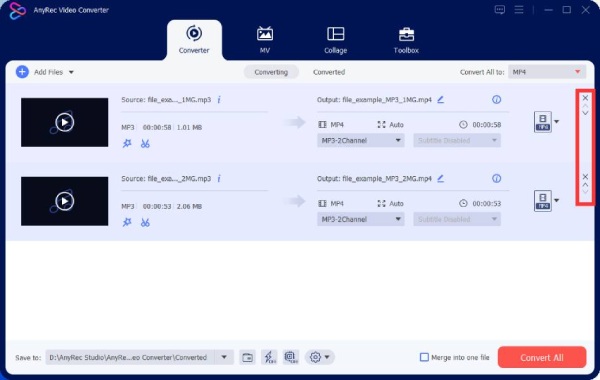
שלב 2.לחץ על כפתור "ערוך" כדי להתאים פרמטרים כמו עוצמת הקול והשהייה על ידי גרירת המחוון בעקבות כפתור "עוצמת הקול" כדי להפוך את קבצי ה-MP3 שלך לחזקים יותר.
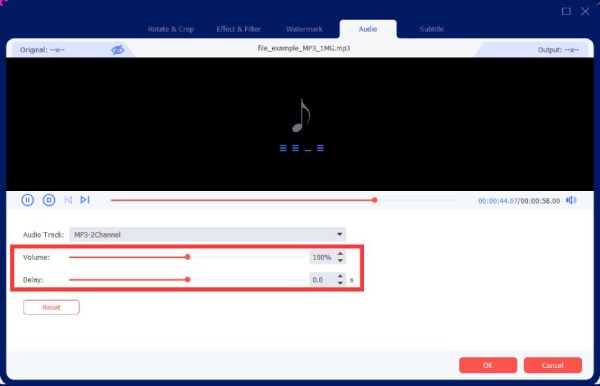
שלב 3.כעת, לחץ על כפתור "מזג לקובץ אחד" ולחץ על כפתור "המר הכל" כדי להתחיל את תהליך המיזוג. AnyRec Video Converter ישלב במהירות את קבצי ה-MP3 שלך לרצועה אחת.
הורדה מאובטחת
הורדה מאובטחת
כיצד לשלב קבצי MP3 ב-Windows עם Windows Media Player
Windows Media Player, יישום מובנה במחשבי Windows, לא רק מנגן מדיה אלא גם משמש ככלי יעיל למיזוג קבצי MP3 לרצועה אחת. עם זאת, שיטה זו יכולה רק לסנתז מספר קבצים באופן ישיר ואינה יכולה לבצע פעולות כגון סידור ועריכה. עקוב אחר המדריך שלב אחר שלב למטה:
שלב 1.הפעל את Windows Media Player ב-Windows 11/10 שלך ולחץ על כפתור "ספרייה", הממוקם בדרך כלל בצד שמאל של היישום. לאחר מכן, לחץ על הלחצן "צור רשימת השמעה".
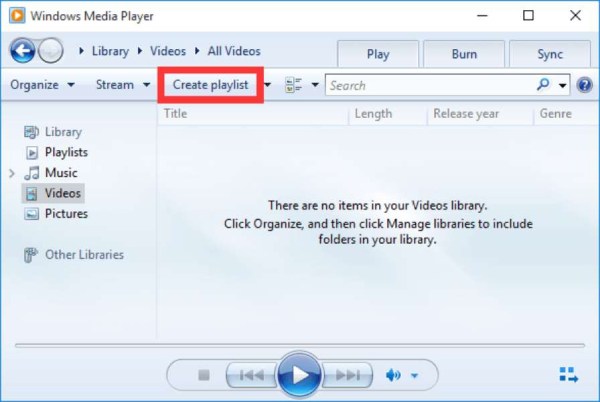
שלב 2.גרור את קובצי ה-MP3 שברצונך לשלב לחלון החדש בצד ימין. לאחר מכן, לחץ על הלחצן "שמור רשימה" כדי לשמור את השינויים שלך. כעת, לאחר שקובצי ה-MP3 שלך משולבים ברשימת ההשמעה, תוכל ללחוץ לחיצה ימנית על הקובץ וללחוץ על כפתור "פתח מיקום קובץ" כדי למצוא את קובץ ה-MP3 הממוזג שלך.
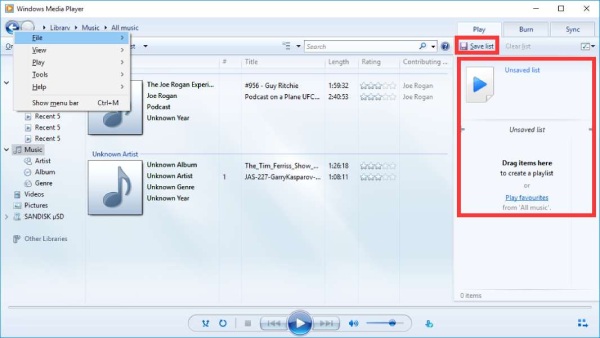
שלבים מפורטים לשילוב קבצי MP3 ב-Mac עם iMovie
iMovie, אפליקציה שעוצבה על ידי אפל בעיקר לעריכת וידאו או הכנת קליפים, גם מאפשר לך למזג קבצי MP3 ללא מאמץ. שיטה זו נוחה במיוחד עבור משתמשי מכשירי אפל, מכיוון שהיא מציעה אינטגרציה ישירה עם iTunes. בצע את השלבים הבאים כדי לשלב את קובצי ה-MP3 שלך עם iMovie ב-Mac שלך:
שלב 1.לחץ על כפתור "צור חדש" ולחץ על כפתור "סרט" כדי להתחיל פרויקט חדש. לחץ על כפתור "קובץ" ולאחר מכן לחץ על כפתור "ייבוא מדיה..." כדי לייבא את קבצי ה-MP3 שלך ליישום. לאחר מכן, גרור את רצועות השמע אל ציר הזמן והתחל לשלב.
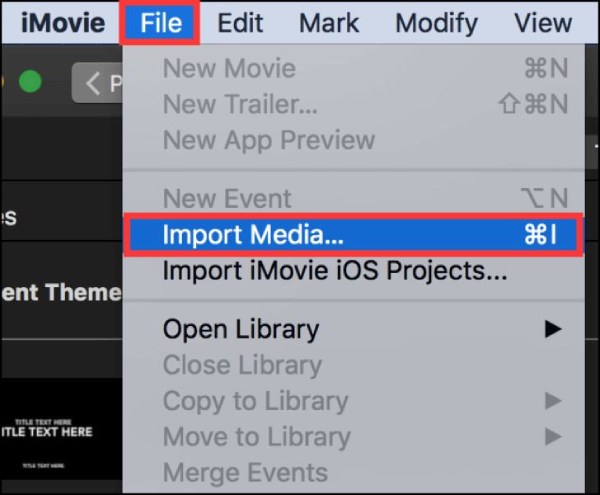
שלב 2.אם ברצונך לשנות את סדר קבצי ה-MP3 שלך, פשוט גרור והצב אותם ברצף המועדף עליך. שוב, לחץ על כפתור "קובץ". לאחר מכן, לחץ על כפתור "שתף" ולאחר מכן לחץ על כפתור "קובץ..." כדי לייצא את קובץ ה-MP3 המשולב שלך.
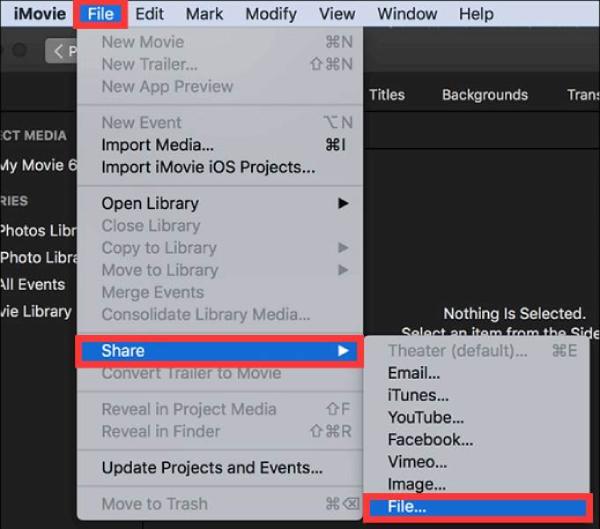
שלב 3.מהתפריט הנפתח "פורמט", לחץ על כפתור "שמע בלבד" ולחץ על כפתור "MP3". לאחר מכן, לחץ על כפתור "הבא" כדי להמשיך בייצוא. לבסוף, החלט היכן תרצה לשמור את קובץ ה-MP3 הממוזג שלך ולחץ על כפתור "שמור" כדי להשלים את תהליך הייצוא.
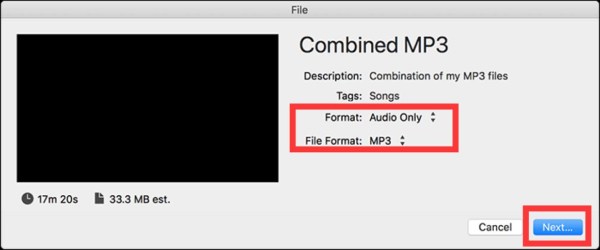
2 כלים מקוונים בחינם למיזוג מהיר של קבצי MP3 בדפדפן שלך
בנוסף ליישומי שולחן העבודה, ישנם כלים מקוונים נוחים זמינים לשילוב קבצי MP3 ללא צורך בהורדות או התקנות. Media.io Audio Joiner ו-Clideo הם שני כלים כאלה המספקים פתרונות קלים לשימוש. עם זאת, ככלים מקוונים, הפונקציונליות שלהם מוגבלת למיזוג קבצי MP3 ובדרך כלל תומכת רק בקבצי MP3 קטנים מאוד. אולי תצטרך דחוס את קבצי ה-MP3 שלך ראשון.
1. Media.io Audio Joiner
Media.io הוא כלי חינמי מקוון לשילוב קבצי אודיו MP3 עם אפקטים מוגדרים מראש בכמה קליקים. לכלי יש כמה פונקציות עריכה פשוטות, כמו סידור מחדש ואפקטים של דהייה. עם זאת, יש לו מגבלת גודל מקסימלית של 100 מגה-בייט לכל קובץ.
שלב 1.פתח את דפדפן האינטרנט שלך ונווט לאתר Media.io Audio Joiner. העלה את קבצי האודיו הרצויים על ידי לחיצה על הלחצן "בחר קבצים" או גרור ושחרר אותם ישירות.
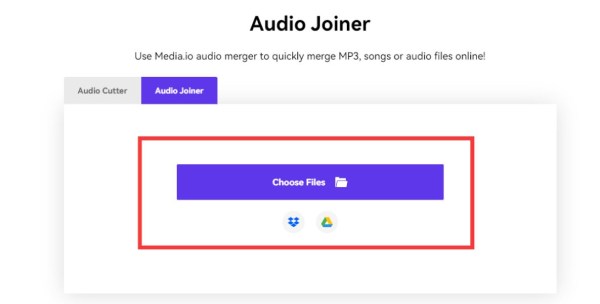
שלב 2.שנה את סדר קבצי ה-MP3 שברצונך לשלב כרצונך. אתה יכול גם להוסיף אפקטים של דהייה על ידי לחיצה על כפתור "דעה פנימה/אאוט". לאחר השלמת התהליך, תוכל לצפות בתצוגה מקדימה של קובץ ה-MP3 הממוזג שלך ולשמור אותו על ידי לחיצה על כפתור "ייצוא" ו"הורד".
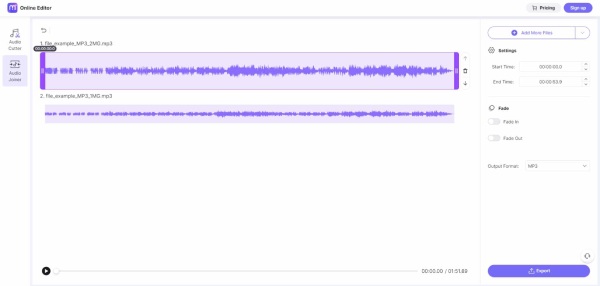
2. קלידאו
Clideo היא פלטפורמה שמקלה במיוחד לערוך את כל קבצי האודיו שלך. וזה כלי חינמי לחלוטין. אבל ככלי מקוון, גודל העלאת הקבצים המקסימלי הוא 500MB.
שלב 1.פתח את דפדפן האינטרנט שלך ועבור לאתר Clideo. לחץ על הלחצן "בחר קבצים" כדי לבחור ולהעלות את קובצי ה-MP3 שברצונך למזג.
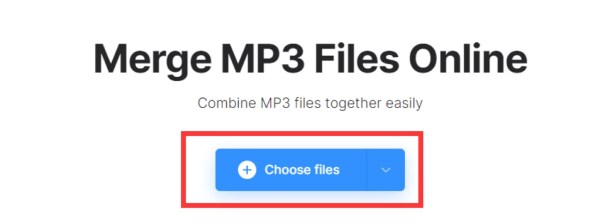
שלב 2.לאחר העלאת הקבצים שלך, השתמש בממשק הגרירה והשחרור כדי לסדר אותם ברצף הרצוי. כאשר הקבצים שלך בסדר הנכון, לחץ על כפתור "ייצוא" כדי להתחיל את תהליך המיזוג. לאחר השלמת התהליך, לחץ על כפתור "הורד" כדי להוריד את קובץ ה-MP3 המשולב.
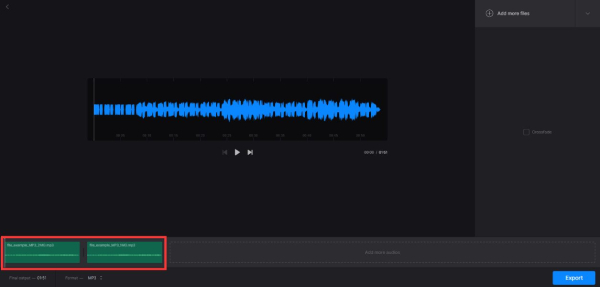
שאלות נפוצות על שילוב קבצי MP3
-
האם אוכל לשלב קבצי MP3 ב-QuickTime?
לא, אינך יכול לשלב קבצי MP3 ב-QuickTime מכיוון שהוא תומך רק בהוספת מוזיקה לווידאו בכל הנוגע לתהליך קבצי השמע.
-
האם אני יכול לשנות את פורמט הקובץ של MP3 פשוט על ידי שינוי הסיומת?
לא, שינוי סיומת הקובץ של MP3 פשוט משנה את הסוג שהוא מוצג. הקידוד בתוך הקובץ לא משתנה.
-
האם יש אובדן איכות קבצים בעת שימוש בכלי מיזוג MP3?
לא. כאשר אתה משלב קבצי MP3, אתה בדרך כלל פשוט מצרף כמה קבצים יחד מבלי לשנות את איכותם.
-
האם אני יכול לשלב פורמטי שמע שונים כמו ACC, WAV ואחרים?
כן. ניתן לשלב את כל הפורמטים של קבצי אודיו בדיוק כמו איך משלבים קבצי MP3. לבסוף, עליך להגדיר את פורמט השמע הרצוי לייצוא.
-
האם אני יכול למזג קבצי MP3 בטלפון הנייד שלי?
כן, ישנן אפליקציות רבות המיועדות עבורך למיזוג קבצי MP3 בטלפונים ניידים. לדוגמה, אתה יכול להשתמש באפליקציות כמו MP3 Cutter, Multitrack Editor, וכן הלאה.
סיכום
כעת למדת 5 שיטות מגוונות לשילוב קבצי MP3 הן במערכות Windows & Mac והן בדפדפנים מקוונים. אתה יכול להיות מוגבל על ידי מערכת ההפעלה בעת שימוש ב-Windows Media Player או iMovie, בעוד שלכלים מקוונים יש בדרך כלל מגבלת גודל קובץ. לכן, אם אתה רוצה למזג את קבצי ה-MP3 שלך ללא הגבלות מערכת הפעלה או גודל קובץ, נסה AnyRec Video Converter עם כלי עריכה איכותיים וחזקים לכל מערכת עכשיו!
הורדה מאובטחת
הורדה מאובטחת
